Dropdown Direction in WPF Split Button
18 Feb 20253 minutes to read
Dropdown direction is used to change the position of the popup being loaded while pressing dropdown arrow. The direction can be changed using the DropDirection enumeration.
The DropDirection enumeration comprises of following values:
- Left
- Right
- BottomLeft
- BottomRight
- TopLeft
- TopRight
NOTE
The default value is BottomLeft.
<syncfusion:SplitButtonAdv DropDirection="BottomLeft" SmallIcon="images\colors.png" Label="Colors">
<syncfusion:DropDownMenuGroup>
<syncfusion:DropDownMenuItem HorizontalAlignment="Left" Header="Orange">
<syncfusion:DropDownMenuItem.Icon>
<Image Source="images\orange.png"/>
</syncfusion:DropDownMenuItem.Icon>
</syncfusion:DropDownMenuItem>
<syncfusion:DropDownMenuItem HorizontalAlignment="Left" Header="SkyBlue">
<syncfusion:DropDownMenuItem.Icon>
<Image Source="images\skyblue.png"/>
</syncfusion:DropDownMenuItem.Icon>
</syncfusion:DropDownMenuItem>
<syncfusion:DropDownMenuItem HorizontalAlignment="Left" Header="Yellow">
<syncfusion:DropDownMenuItem.Icon>
<Image Source="images\yellow.png"/>
</syncfusion:DropDownMenuItem.Icon>
</syncfusion:DropDownMenuItem>
<syncfusion:DropDownMenuItem HorizontalAlignment="Left" Header="Red">
<syncfusion:DropDownMenuItem.Icon >
<Image Source="images\red.png"/>
</syncfusion:DropDownMenuItem.Icon>
</syncfusion:DropDownMenuItem>
<syncfusion:DropDownMenuItem HorizontalAlignment="Left" Header="Black">
<syncfusion:DropDownMenuItem.Icon>
<Image Source="images\black.png"/>
</syncfusion:DropDownMenuItem.Icon>
</syncfusion:DropDownMenuItem>
</syncfusion:DropDownMenuGroup>
</syncfusion:SplitButtonAdv>SplitButtonAdv splitbutton = new SplitButtonAdv();
splitbutton.Label = "Colors";
splitbutton.DropDirection = DropDirection.BottomLeft;
splitbutton.SmallIcon = new BitmapImage(new Uri("images\colors.png"));
DropDownMenuGroup menu = new DropDownMenuGroup();
DropDownMenuItem Item1 = new DropDownMenuItem() { Header="Orange", Icon=new BitmapImage(new Uri("images\orange.png")), HorizontalAlignment="Left"};
DropDownMenuItem Item2 = new DropDownMenuItem() { Header ="Skyblue", Icon=new BitmapImage(new Uri("images\skyblue.png")), HorizontalAlignment="Left"};
DropDownMenuItem Item3 = new DropDownMenuItem() { Header ="Yellow", Icon=new BitmapImage(new Uri("images\yellow.png")), HorizontalAlignment="Left"};
DropDownMenuItem Item4 = new DropDownMenuItem() { Header ="Red", Icon=new BitmapImage(new Uri("images\red.png")), HorizontalAlignment="Left"};
DropDownMenuItem Item5 = new DropDownMenuItem() { Header ="Black", Icon=new BitmapImage(new Uri("images\black.png")), HorizontalAlignment="Left"};
menu.Items.Add(Item1);
menu.Items.Add(Item2);
menu.Items.Add(Item3);
menu.Items.Add(Item4);
menu.Items.Add(Item5);
splitbutton.Content=menu;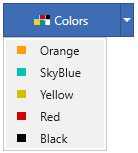
Drop Direction - BottomLeft
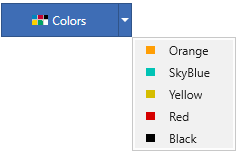
Drop Direction - BottomRight
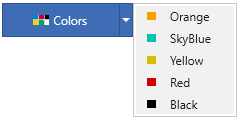
Drop Direction - Right

Drop Direction - Left
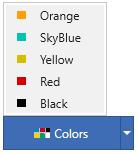
Drop Direction - TopLeft
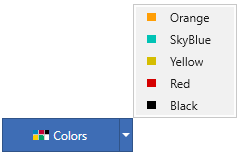
Drop Direction - TopRight